Gerenciamento de caixa de entrada e EWS no Exchange
Descubra como você pode gerenciar sua Caixa de Entrada em seu aplicativo EWS Managed API ou EWS usando regras de caixa de entrada e a lista de remetentes bloqueados.
As caixas de correio do Exchange vêm equipadas com recursos para ajudar os usuários a organizar seus emails de entrada automaticamente. Todos esses recursos operam no servidor sem intervenção do usuário, mas atendem a necessidades diferentes. A API Gerenciada do EWS e o EWS fornecem acesso a esses recursos, permitindo que seus usuários gerenciem suas caixas de entrada.
Tabela 1. Recursos de gerenciamento de caixa de entrada
| Se você quiser... | Usar... |
|---|---|
| Tome medidas sobre mensagens de entrada (como movê-las para outra pasta ou excluí-las) com base em critérios específicos (como remetente, assunto ou anexos) |
Regras da caixa de entrada |
| Excluir todos os emails de entrada de um remetente específico |
Lista de Remetentes Bloqueados |
Regras da caixa de entrada
Vamos encarar: nem todas as mensagens de email são criadas iguais. Para cada email que um usuário obtém de seu gerente, há um de uma lista de distribuição de vídeo de gatos da Internet que ele ou ela entrou anos atrás e nunca chegou a sair. Embora os vídeos de gatos da Internet sejam divertidos, a quantidade de tráfego que a lista de distribuição obtém pode sair do controle, e mensagens importantes podem ser facilmente perdidas no mar do email da lista de distribuição em uma caixa de entrada. Muitos usuários recorrem às regras da Caixa de Entrada para ajudar a parar essas mensagens e tornar sua caixa de entrada um lugar muito mais agradável para estar. Com o Exchange Web Services (EWS), seu aplicativo pode trazer o poder das regras a serem suportadas.
A API Gerenciada do EWS fornece os métodos ExchangeService.GetInboxRules e ExchangeService.UpdateInboxRules para trabalhar com regras. O EWS fornece as operações GetInboxRules e UpdateInboxRules para trabalhar com regras. No entanto, observe que a API Gerenciada do EWS e o EWS têm as seguintes limitações ao trabalhar com regras de caixa de entrada:
O EWS não pode acessar ou criar regras ou regras "somente cliente" definidas no Outlook para executar "somente neste computador".
Para alterar o conjunto atual de regras usando o EWS, você precisará remover o BLOB das regras do Outlook, se ele estiver presente. Isso significa que o uso do EWS para modificar regras exclui todas as regras que foram desativadas anteriormente (desabilitadas) usando o Outlook.
Como funcionam as regras?
O mecanismo de regras atua como um gatekeeper para a caixa de correio de um usuário. À medida que uma mensagem chega na caixa de correio do usuário, mas antes que a mensagem apareça na caixa de entrada, essa mensagem é avaliada em relação a uma lista ordenada de regras. Observe que isso ocorre apenas na hora da chegada e somente na caixa de entrada. Essas regras são compostas por três partes: Condições, Ações e Exceções.
Começando com a regra na parte superior da lista de regras, o mecanismo de regras executa as seguintes etapas até chegar ao final da lista de regras:
Verifica a mensagem para determinar se ela atende a todas as condições especificadas na regra.
Se atender a todas as condições, a avaliação continuará com a etapa 2.
Se ele não atender a todas as condições, o mecanismo de regras carregará a próxima regra na lista de regras e será iniciado na etapa 1.
Verifica a mensagem para determinar se ela atende a alguma das exceções especificadas na regra.
Se atender a alguma das exceções, o mecanismo de regras carregará a próxima regra na lista de regras e será iniciado na etapa 1.
Se não atender a nenhuma das exceções, a avaliação continuará com a etapa 3.
Executa as ações especificadas na regra na mensagem.
Se a ação "parar de processar mais regras" for especificada, o mecanismo de regras executará todas as outras ações na mensagem e sairá sem avaliar nenhuma regra adicional na mensagem.
Se a ação "parar de processar mais regras" não for especificada, o mecanismo de regras carregará a próxima regra na lista de regras e será iniciado na etapa 1.
A figura a seguir mostra o processo que o mecanismo de regras segue.
Figura 1: Visão geral do mecanismo de regras
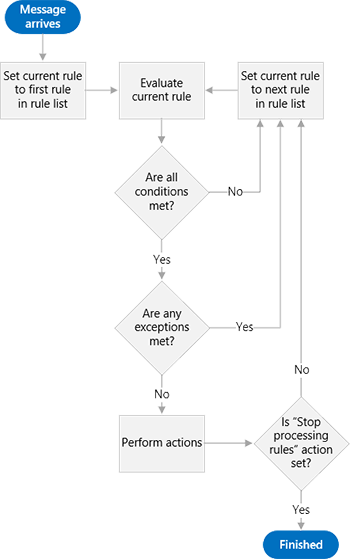
Juntando as peças - partes de uma regra
Uma maneira de visualizar as partes de uma regra é imaginar que você está dando instruções a alguém que tem a tarefa de organizar seu email de entrada. Você pode dizer a essa pessoa: "Quando uma mensagem chega que <insere condições aqui>, insira <ações aqui>, a menos que a mensagem <insira exceções aqui>. Vamos dar uma olhada mais de perto em cada parte.
Condições
As condições descrevem quando uma regra deve ser aplicada. Embora você possa omitir as condições de uma regra (resultando em uma regra que se aplica a cada mensagem recebida), é muito mais comum que as regras tenham condições que se aplicam a um subconjunto de mensagens de entrada. Alguns exemplos são "quando uma mensagem é de Sadie" ou "quando uma mensagem é enviada para a lista de distribuição 'Cat Video Lovers'". As regras podem ter várias condições. Quando as regras têm mais de uma condição, todas as condições devem ser atendidas para que o mecanismo de regras tome a ação especificada.
Ações
As ações descrevem o que acontece quando uma regra se aplica. Exemplos são "mover a mensagem para a pasta 'Gatos' ou "marcar a mensagem com importância 'Baixa'". As regras podem ter várias ações. Quando você especifica várias ações para uma regra, todas as ações são executadas quando a regra é aplicada.
Exceções
Exceções descrevem quando uma regra não deve ser aplicada, mesmo que os critérios especificados nas condições sejam atendidos. Os exemplos são "exceto se a mensagem for enviada apenas para mim" ou "exceto se a mensagem for da mamãe". Uma regra pode ter várias exceções. Quando as regras têm mais de uma exceção e qualquer uma das exceções é atendida, a regra não é aplicada.
Exemplo: Pastoreando esses gatos
Vamos dar uma olhada em como seus usuários podem usar regras para eliminar o tráfego dessa lista de distribuição de vídeo de gato da Internet. Vamos supor o seguinte:
Essas mensagens são enviadas para uma lista de distribuição chamada "Entusiastas de Vídeo de Gato da Internet".
Seus usuários querem ler essas mensagens eventualmente, eles simplesmente não querem que eles desorganizando sua caixa de entrada. Eles preferem arquivar em uma pasta chamada "Gatos".
Seus usuários querem ler mensagens enviadas para esta lista de distribuição pela mãe imediatamente, porque mamãe envia os vídeos mais engraçados.
Isso informa ao mecanismo de regras o seguinte: "Quando uma mensagem chegar que é enviada para a lista de distribuição 'Entusiastas de Vídeo de Gato da Internet', mova-a para a pasta 'Cats', a menos que a mensagem seja da mãe."
Tabela 2. Definição de regra
| Parte da regra | Valor |
|---|---|
| Condições |
Enviado para a lista de distribuição 'Entusiastas de Vídeo de Gato da Internet' |
| Ações |
Mover a mensagem para a pasta 'Cats' E parar de processar mais regras |
| Exceções |
De 'Mamãe' |
Observação
Observe que "parar de processar mais regras" é uma das ações na regra resultante. Em geral, é uma boa ideia incluir essa ação para evitar confusão sobre quais regras agem em qualquer mensagem. No entanto, omitindo essa ação e ordenando corretamente suas regras, você pode obter um processamento mais avançado do seu email de entrada. Nesse caso, provavelmente é uma aposta segura que as mensagens de vídeo de gato da Internet não exigem muito no caminho do processamento avançado.
Pouco depois de criar essa regra, uma nova mensagem entra. Um colega de trabalho Hope envia uma mensagem para a lista de distribuição. Se executarmos mentalmente o trabalho do mecanismo de regras, a mensagem atenderá a todas as condições (ela é enviada para 'Entusiastas de Vídeos de Gato da Internet'), e não atenderá a nenhuma das exceções (não é de 'Mamãe'), então a regra se aplica e a mensagem é movida para a pasta 'Cats'.
A figura a seguir mostra como a regra é aplicada a uma mensagem de email de entrada.
Figura 2. A mensagem de entrada é processada por uma regra
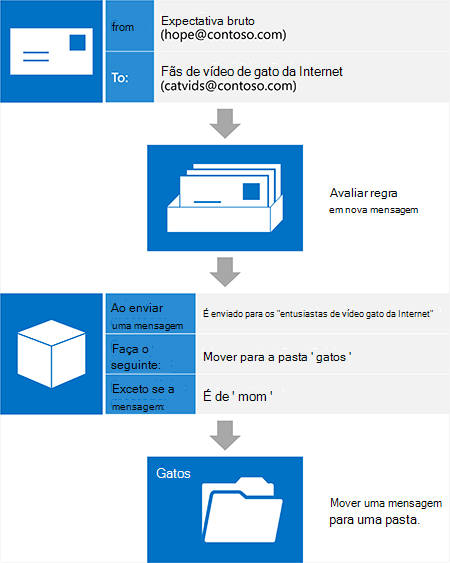
Bloquear remetentes
Embora você possa criar uma regra que moverá todos os emails de um remetente específico para a pasta Junk Mail, você também pode fazer isso usando a Lista de Remetentes Bloqueados em suas opções de Junk Email. Como há um limite para quantas regras um usuário pode ter, faz sentido usar a Lista de Remetentes Bloqueados. Você pode adicionar ou remover endereços de email específicos da Lista de Remetentes Bloqueados usando o método exchangeService.MarkAsJunk EWS Managed API ou a operação MarkAsJunk EWS. Observe que, para que o EWS acesse a Lista de Remetentes Bloqueados, a caixa de correio do usuário deve conter uma mensagem de email do endereço de email que você deseja adicionar ou remover.
Nesta seção
Gerenciar regras de caixa de entrada usando o EWS no Exchange
Adicionar e remover endereços de email da Lista de Remetentes Bloqueados usando o EWS no Exchange